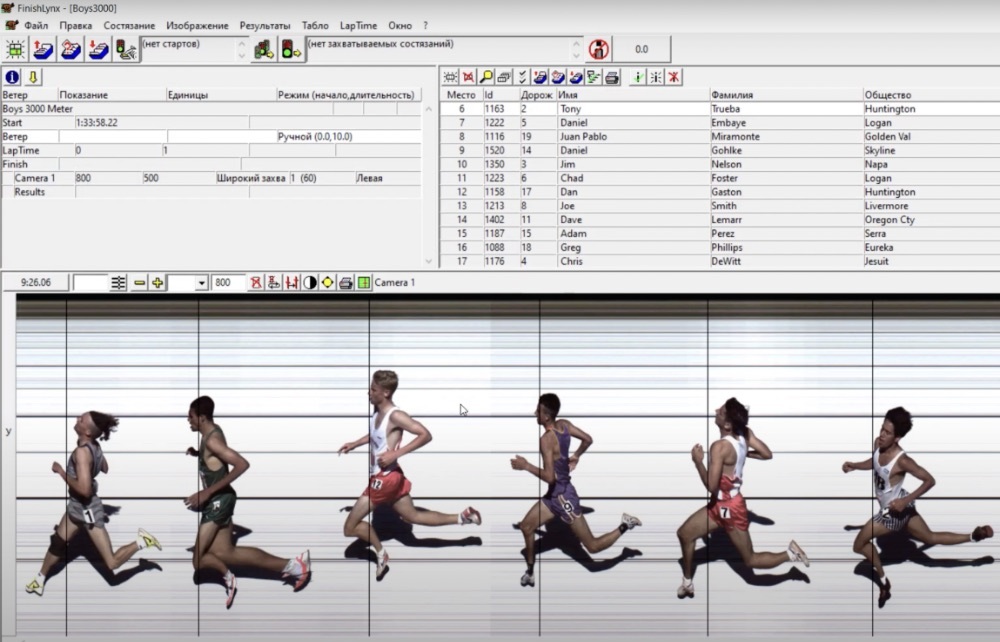Интерфейс FinishLynx поддерживает русский язык и интуитивно понятен
Программное обеспечение FinishLynx имеет множество зон и диалоговых окон в интерфейсе, которые используются для различных задач и функций. Однако, при работе с системами фотофиниша Lynx вы заметите, что ПО FinishLynx легко в освоении. У вас есть два главных экрана:
- Окно управления камерами фотофиниша
- Окно конкретного забега
Окно управления камерами фотофиниша
Это первый экран, который появляется при запуске FinishLynx. Здесь можно выровнять (навести камеру на линию финиша) и настроить каждую камеру фотофиниша EtherLynx и IdentiLynx (полнокадровая камера идентификации спортсменов на финише) перед началом соревнований.
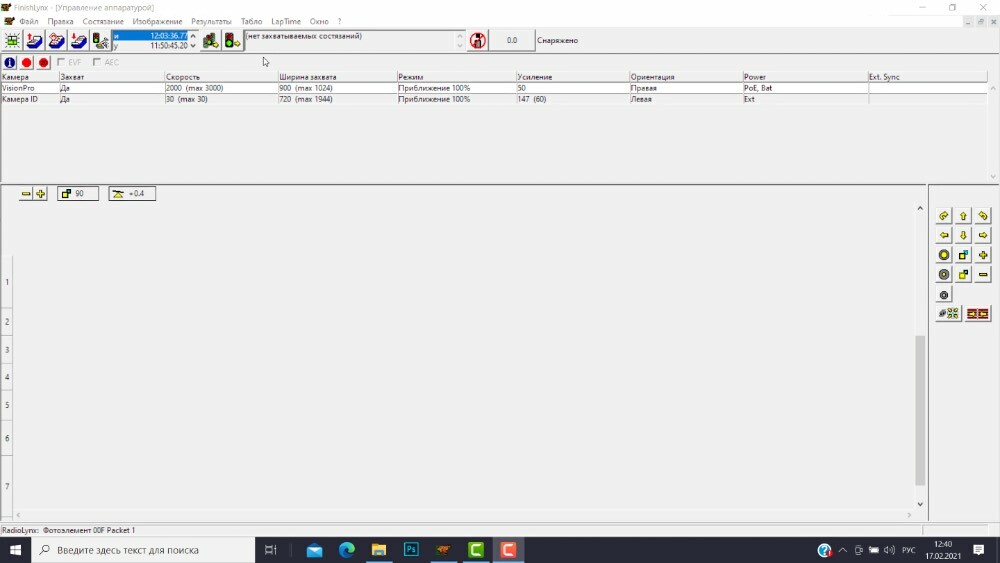
Верхняя часть окна содержит меню строки с переходом в опции и настройки программного обеспечения (Файл, Правка, Состязание, Изображение и т.д.). Чуть ниже расположились значки для создания нового забега и для работы с базой данных (в случае, когда составлено предварительное расписание с помощью программы LynxPad), а также блок с перечнем полученных стартовых сигналов. Подробнее о составлении расписания соревнований в программе Lynxpad смотрите в соответствующих инструкциях.

Ниже отображается список подключенных камер и приведены их основные настройки. Ещё ниже появится изображение, захватываемое камерой (появляется при нажатии значка с одним из красных кружков: режима фотофиниша или 2D выравнивания камеры EasyAlign). подробнее о 2D режиме выравнивания камеры EasyAlign смотрите в нашей статье.

Окно забега
При создании создании нового забега или при загрузке забега из базы данных соревнований (в этом случае забега открывается со стартовым протоколом участников) появится несколько иной тип окна программы FinishLynx.
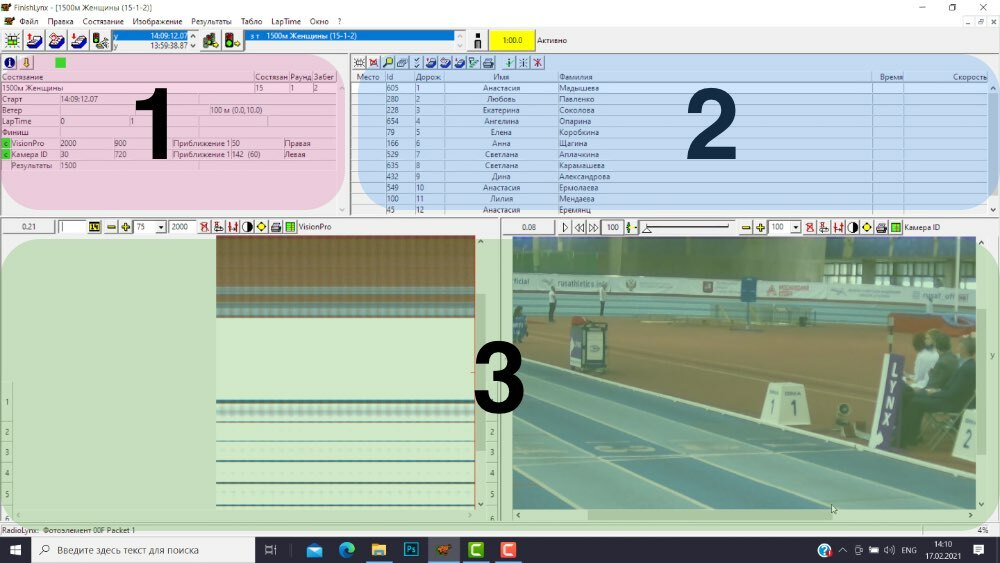
Окно забега разделено на три рабочие зоны:
- Зона информации. Здесь приведена информация и название забега, данные о подключенных камерах и дополнительных устройств. При необходимости вы можете изменить параметры съемки камеры (или любые другие параметры), но следует помнить, что ввод любых изменений подтверждается нажатием клавиши Enter, а также введённые параметры будут приняты программой только для данного забега. Для того, что изменения параметров камер были приняты для всех забегов, их следует вводить в окне Управления камерами фотофиниша.
- Зона результатов. Именно в этой области отображаются все введенные результаты, а также данные стартовых протоколов, если они были введены в программе LynxPad (номер спортсмена, дорожка, фамилия, имя, регион и прочие данные).
- Зона изображений фотофиниша. В этой области отображаются все захваченные изображения фотофиниша. Именно в этой области оператор фотофиниша обрабатывает изображения и фиксирует результаты. При применении нескольких камер (как в данном примере с использованием камеры IdentiLynx) зону изображений можно разделить на две области для синхронной обработки изображений с двух камер. Видео с демонстрацией обработки забегов будет доступна позже в наших статьях.